Zelfverificatie van stappen voor SCOM Managed Instance in Azure Monitor
In dit artikel worden de zelfverificatieprocessen van de Operations Manager-beheerder, Active Directory-beheerder en netwerkbeheerder beschreven.
Notitie
Zie Azure Monitor SCOM Managed Instance voor meer informatie over de architectuur van Azure Monitor SCOM Managed Instance.
Nadat u de vereiste parameters hebt ingesteld, voert u het hulpprogramma voor zelfvalidatie uit. Op basis van de ervaring en gegevens die zijn verzameld met telemetrie, hebben Operations Manager-beheerders veel tijd besteed aan het valideren van de nauwkeurigheid van parameters. Met dit hulpprogramma kunt u eventuele problemen met uw omgeving of parameters identificeren voordat u doorgaat met de implementatie.
Veel klanten profiteren van dit hulpprogramma omdat het tijd bespaart die anders zou worden besteed aan het oplossen van problemen met parameters later. We raden u aan dit hulpprogramma uit te voeren vóór de implementatie om te voorkomen dat u in de toekomst te veel tijd besteedt aan het diagnosticeren en oplossen van problemen met on-premises parameters.
Bij het maken van een exemplaar van SCOM Managed Instance zijn drie primaire persona's betrokken. De volgende stroom is typisch voor de wijze waarop de Operations Manager-beheerder de stappen in bedrijfsorganisaties instelt:
De Operations Manager-beheerder initieert communicatie met de Active Directory-beheerder om alle Active Directory-gerelateerde instellingen te configureren.
De Operations Manager-beheerder communiceert vervolgens met de netwerkbeheerder om het virtuele netwerk tot stand te brengen en de benodigde firewalls, netwerkbeveiligingsgroepen en DNS-omzetting te configureren om verbinding te maken met de aangewezen Active Directory-controller, zoals beschreven in de netwerkvereisten.
Nadat alle configuraties zijn geïmplementeerd, gaat de Operations Manager-beheerder verder met grondige tests op een virtuele testmachine (VM) om ervoor te zorgen dat alles werkt zoals verwacht. Deze testfase helpt bij het proactief identificeren en oplossen van mogelijke problemen.
Als de Operations Manager-beheerder alle drie de rollen speelt, kan deze alle taken onafhankelijk afhandelen en beheren zonder dat hiervoor verschillende medewerkers voor elk specifiek gebied hoeven te worden betrokken.
Met de stappen die zijn opgegeven voor elke persona om de parameters te valideren, willen we het proces voor het instellen van de parameters stroomlijnen om de tijd te verkorten die nodig is voor het maken van het beheerde SCOM-exemplaar.
Door elke persona in staat te stellen hun respectieve parameters te verifiëren, kunnen we het algehele installatieproces versnellen en een snellere implementatie van een beheerd SCOM-exemplaar realiseren.
Zelfverificatie van stappen door Operations Manager-beheerder
Het uitvoeren van zelfverificatie voor Operations Manager-beheerders is essentieel om inzicht te hebben in de nauwkeurigheid van de parameters.
Belangrijk
Maak in eerste instantie een nieuwe test-VM voor Windows Server (2022/2019) in hetzelfde subnet dat is geselecteerd voor het maken van het beheerde SCOM-exemplaar. Vervolgens kunnen zowel uw Active Directory-beheerder als uw netwerkbeheerder deze VM afzonderlijk gebruiken om de effectiviteit van hun respectieve wijzigingen te controleren. Deze benadering bespaart tijd die wordt besteed aan heen en weer communicatie tussen de Active Directory-beheerder en de netwerkbeheerder.
Volg deze stappen om het validatiescript uit te voeren:
Genereer een nieuwe VM die wordt uitgevoerd op Windows Server 2022 of 2019 binnen het gekozen subnet voor het maken van het beheerde SCOM-exemplaar. Meld u aan bij de VM en configureer de DNS-server om hetzelfde IP-adres van de DNS-server te gebruiken dat u wilt gebruiken tijdens het maken van het beheerde SCOM-exemplaar. Zie bijvoorbeeld de volgende schermopname om het IP-adres van de DNS-server in te stellen.
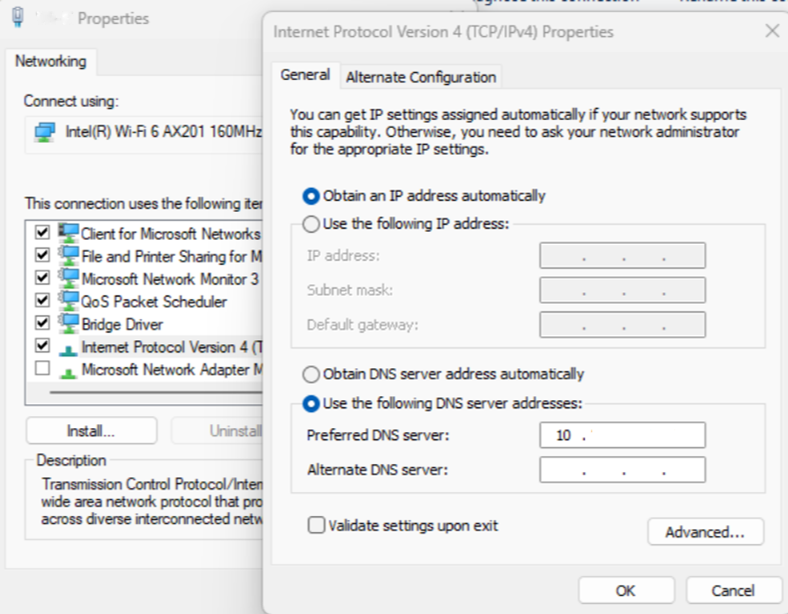
Download het validatiescript naar de test-VM en pak het uit. Het bestaat uit vijf bestanden:
Readme.txtScomValidation.ps1RunValidationAsSCOMAdmin.ps1RunValidationAsActiveDirectoryAdmin.ps1RunValidationAsNetworkAdmin.ps1
Volg de stappen in het
Readme.txtbestand om uit te voerenRunValidationAsSCOMAdmin.ps1. Zorg ervoor dat u de waarde voor instellingen invultRunValidationAsSCOMAdmin.ps1met toepasselijke waarden voordat u deze uitvoert.# $settings = @{ # Configuration = @{ # DomainName="test.com" # OuPath= "DC=test,DC=com" # DNSServerIP = "000.00.0.00" # UserName="test\testuser" # Password = "password" # SqlDatabaseInstance= "test-sqlmi-instance.023a29518976.database.windows.net" # ManagementServerGroupName= "ComputerMSG" # GmsaAccount= "test\testgMSA$" # DnsName= "lbdsnname.test.com" # LoadBalancerIP = "00.00.00.000" # } # } # Note : Before running this script, please make sure you have provided all the parameters in the settings $settings = @{ Configuration = @{ DomainName="<domain name>" OuPath= "<OU path>" DNSServerIP = "<DNS server IP>" UserName="<domain user name>" Password = "<domain user password>" SqlDatabaseInstance= "<SQL MI Host name>" ManagementServerGroupName= "<Computer Management server group name>" GmsaAccount= "<GMSA account>" DnsName= "<DNS name associated with the load balancer IP address>" LoadBalancerIP = "<Load balancer IP address>" } }Over het algemeen
RunValidationAsSCOMAdmin.ps1worden alle validaties uitgevoerd. Als u een specifieke controle wilt uitvoeren, opentScomValidation.ps1u alle andere controles aan het einde van het bestand en markeert u deze als commentaar. U kunt ook een onderbrekingspunt toevoegen aan de specifieke controle om fouten in de controle op te sporen en de problemen beter te begrijpen.# Default mode is - SCOMAdmin, by default if mode is not passed then it will run all the validations # adding all the checks to result set try { # Connectivity checks $validationResults += Invoke-ValidateStorageConnectivity $settings $results = ConvertTo-Json $validationResults -Compress $validationResults += Invoke-ValidateSQLConnectivity $settings $results = ConvertTo-Json $validationResults -Compress $validationResults += Invoke-ValidateDnsIpAddress $settings $results = ConvertTo-Json $validationResults -Compress $validationResults += Invoke-ValidateDomainControllerConnectivity $settings $results = ConvertTo-Json $validationResults -Compress # Parameter validations $validationResults += Invoke-ValidateDomainJoin $settings $results = ConvertTo-Json $validationResults -Compress $validationResults += Invoke-ValidateStaticIPAddressAndDnsname $settings $results = ConvertTo-Json $validationResults -Compress $validationResults += Invoke-ValidateComputerGroup $settings $results = ConvertTo-Json $validationResults -Compress $validationResults += Invoke-ValidategMSAAccount $settings $results = ConvertTo-Json $validationResults -Compress $validationResults += Invoke-ValidateLocalAdminOverideByGPO $settings $results = ConvertTo-Json $validationResults -Compress } catch { Write-Verbose -Verbose $_ }Notitie
Operations Manager-beheerdersvalidaties omvatten een controle op GPO-beleid dat de lokale beheerdersgroep overschrijft. Het kan lang duren voordat het is voltooid, omdat de controle alle beleidsregels voor evaluatie opvraagt.
Het validatiescript geeft alle validatiecontroles en de bijbehorende fouten weer, wat helpt bij het oplossen van de validatieproblemen. Voor een snelle oplossing voert u het script uit in PowerShell ISE met een onderbrekingspunt, waardoor het foutopsporingsproces kan worden versneld.
Als alle controles zijn geslaagd, gaat u terug naar de onboardingpagina en start u het onboardingproces.
Zelfverificatie van stappen door Active Directory-beheerder
Om de communicatie met de Operations Manager-beheerder tot een minimum te beperken, is het een goede gewoonte dat de Active Directory-beheerder de Active Directory-parameters onafhankelijk beoordeelt. Indien nodig kunt u hulp vragen van de Operations Manager-beheerder om het validatieprogramma uit te voeren om te zorgen voor een soepeler en efficiënter proces van parameterevaluatie.
Het uitvoeren van zelfverificatie voor Active Directory-beheerders is een optionele stap. We bieden elke organisatie de flexibiliteit om te beslissen of dit proces moet worden uitgevoerd op basis van hun gemak en specifieke vereisten.
Volg deze stappen om het validatiescript uit te voeren:
Genereer een nieuwe VM die wordt uitgevoerd op Windows Server 2022 of 2019 binnen het gekozen subnet voor het maken van het beheerde SCOM-exemplaar. Meld u aan bij de VM en configureer de DNS-server om hetzelfde IP-adres van de DNS-server te gebruiken dat u wilt gebruiken tijdens het maken van het beheerde SCOM-exemplaar. Als de test-VM al is gemaakt door de Operations Manager-beheerder, gebruikt u de test-VM. Zie bijvoorbeeld de volgende schermopname om het IP-adres van de DNS-server in te stellen.
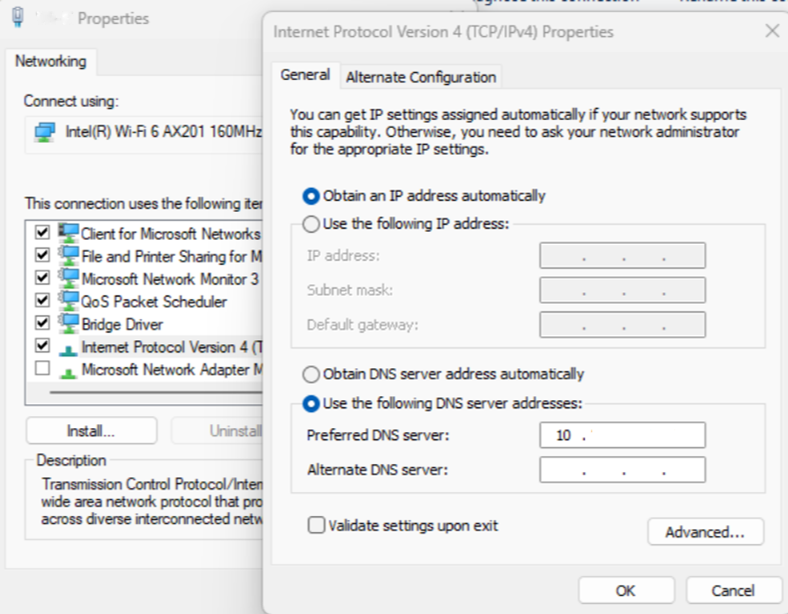
Download het validatiescript naar de test-VM en pak het uit. Het bestaat uit vijf bestanden:
Readme.txtScomValidation.ps1RunValidationAsSCOMAdmin.ps1RunValidationAsActiveDirectoryAdmin.ps1RunValidationAsNetworkAdmin.ps1
Volg de stappen in het
Readme.txtbestand om uit te voerenRunValidationAsActiveDirectoryAdmin.ps1. Zorg ervoor dat u de waarde voor instellingen invultRunValidationAsActiveDirectoryAdmin.ps1met toepasselijke waarden voordat u deze uitvoert.# $settings = @{ # Configuration = @{ # DomainName="test.com" # OuPath= "DC=test,DC=com" # DNSServerIP = "000.00.0.00" # UserName="test\testuser" # Password = "password" # ManagementServerGroupName= "ComputerMSG" # GmsaAccount= "test\testgMSA$" # DnsName= "lbdsnname.test.com" # LoadBalancerIP = "00.00.00.000" # } # } # Note : Before running this script, please make sure you have provided all the parameters in the settings $settings = @{ Configuration = @{ DomainName="<domain name>" OuPath= "<OU path>" DNSServerIP = "<DNS server IP>" UserName="<domain user name>" Password = "<domain user password>" ManagementServerGroupName= "<Computer Management server group name>" GmsaAccount= "<GMSA account>" DnsName= "<DNS name associated with the load balancer IP address>" LoadBalancerIP = "<Load balancer IP address>" } }Over het algemeen
RunValidationAsActiveDirectoryAdmin.ps1worden alle validaties uitgevoerd. Als u een specifieke controle wilt uitvoeren, opentScomValidation.ps1u alle andere controles, die zich onder Active Directory-beheercontroles bevinden, en markeert u deze als commentaar. U kunt ook een onderbrekingspunt toevoegen aan de specifieke controle om fouten in de controle op te sporen en de problemen beter te begrijpen.# Mode is AD admin then following validations/test will be performed if ($mode -eq "ADAdmin") { try { # Mode is AD admin then following validations/test will be performed $validationResults += Invoke-ValidateDnsIpAddress $settings $results = ConvertTo-Json $validationResults -Compress $validationResults += Invoke-ValidateDomainControllerConnectivity $settings $results = ConvertTo-Json $validationResults -Compress # Parameter validations $validationResults += Invoke-ValidateDomainJoin $settings $results = ConvertTo-Json $validationResults -Compress $validationResults += Invoke-ValidateStaticIPAddressAndDnsname $settings $results = ConvertTo-Json $validationResults -Compress $validationResults += Invoke-ValidateComputerGroup $settings $results = ConvertTo-Json $validationResults -Compress $validationResults += Invoke-ValidategMSAAccount $settings $results = ConvertTo-Json $validationResults -Compress $validationResults += Invoke-ValidateLocalAdminOverideByGPO $settings $results = ConvertTo-Json $validationResults -Compress } catch { Write-Verbose -Verbose $_ } }Notitie
Active Directory-beheerdersvalidaties omvatten een controle op groepsbeleidsobjectbeleid dat de lokale beheerdersgroep overschrijft. Het kan lang duren voordat het is voltooid, omdat de controle alle beleidsregels voor evaluatie opvraagt.
Het validatiescript geeft alle validatiecontroles en de bijbehorende fouten weer, wat helpt bij het oplossen van validatieproblemen. Voor een snelle oplossing voert u het script uit in PowerShell ISE met een onderbrekingspunt, waardoor het foutopsporingsproces kan worden versneld.
Als alle controles zijn geslaagd, zijn er geen problemen met de Active Directory-parameters.
Zelfverificatie van stappen door netwerkbeheerder
Om de communicatie met de Operations Manager-beheerder tot een minimum te beperken, moet de netwerkbeheerder de netwerkconfiguratie onafhankelijk beoordelen. Indien nodig kunnen ze hulp vragen van de Operations Manager-beheerder om het validatieprogramma uit te voeren om te zorgen voor een soepeler en efficiënter proces van parameterevaluatie.
Het uitvoeren van zelfverificatie door de netwerkbeheerder is een optionele stap. We bieden elke organisatie de flexibiliteit om te beslissen of dit proces moet worden uitgevoerd op basis van hun gemak en specifieke vereisten.
Volg deze stappen om het validatiescript uit te voeren:
Genereer een nieuwe VM die wordt uitgevoerd op Windows Server 2022 of 2019 binnen het gekozen subnet voor het maken van het beheerde SCOM-exemplaar. Meld u aan bij de VM en configureer de DNS-server om hetzelfde IP-adres van de DNS-server te gebruiken dat u wilt gebruiken tijdens het maken van het beheerde SCOM-exemplaar. Als de test-VM al is gemaakt door de Operations Manager-beheerder, gebruikt u de test-VM. Zie bijvoorbeeld de volgende schermopname om het IP-adres van de DNS-server in te stellen.
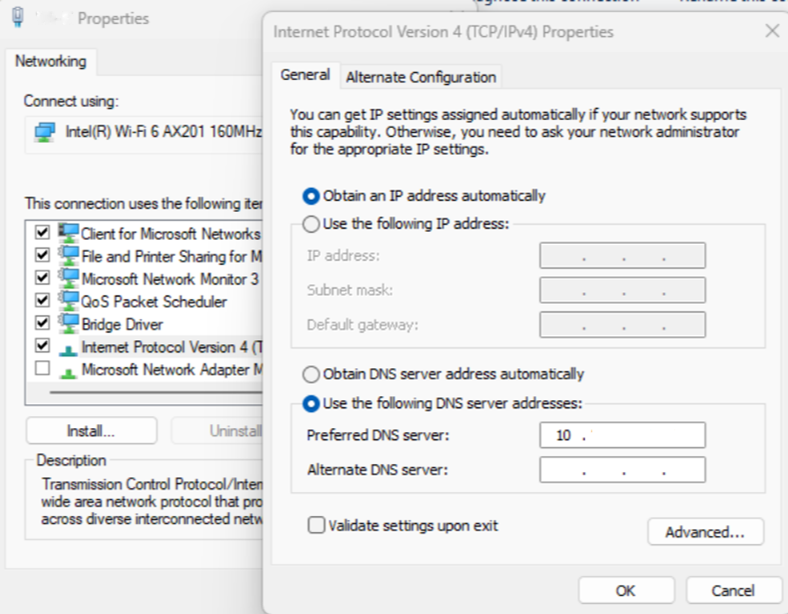
Download het validatiescript naar de test-VM en pak het uit. Het bestaat uit vijf bestanden:
Readme.txtScomValidation.ps1RunValidationAsSCOMAdmin.ps1RunValidationAsActiveDirectoryAdmin.ps1RunValidationAsNetworkAdmin.ps1
Volg de stappen in het
Readme.txtbestand om uit te voerenRunValidationAsNetworkAdmin.ps1. Zorg ervoor dat u de waarde voor instellingen invultRunValidationAsNetworkAdmin.ps1met toepasselijke waarden voordat u deze uitvoert.# $settings = @{ # Configuration = @{ # DomainName="test.com" # DNSServerIP = "000.00.0.00" # SqlDatabaseInstance= "<SQL MI Host name>" # } # } # Note : Before running this script, please make sure you have provided all the parameters in the settings $settings = @{ Configuration = @{ DomainName="<domain name>" DNSServerIP = "<DNS server IP>" SqlDatabaseInstance= "<SQL MI Host name>" } }Over het algemeen
RunValidationAsNetworkAdmin.ps1worden alle validaties met betrekking tot de netwerkconfiguratie uitgevoerd. Als u een specifieke controle wilt uitvoeren, opentScomValidation.ps1u alle andere controles, die zich onder netwerkbeheerderscontroles bevinden, en markeert u deze als commentaar. U kunt ook een onderbrekingspunt toevoegen aan de specifieke controle om fouten in de controle op te sporen en de problemen beter te begrijpen.# Mode is Network admin then following validations/test will be performed try { $validationResults += Invoke-ValidateStorageConnectivity $settings $results = ConvertTo-Json $validationResults -Compress $validationResults += Invoke-ValidateSQLConnectivity $settings $results = ConvertTo-Json $validationResults -Compress $validationResults += Invoke-ValidateDnsIpAddress $settings $results = ConvertTo-Json $validationResults -Compress $validationResults += Invoke-ValidateDomainControllerConnectivity $settings $results = ConvertTo-Json $validationResults -Compress } catch { Write-Verbose -Verbose $_ }Het validatiescript geeft alle validatiecontroles en de bijbehorende fouten weer, wat helpt bij het oplossen van validatieproblemen. Voor een snelle oplossing voert u het script uit in PowerShell ISE met een onderbrekingspunt, waardoor het foutopsporingsproces kan worden versneld.
Als alle controles zijn geslaagd, zijn er geen problemen met de netwerkconfiguratie.
Volgende stappen
Feedback
Binnenkort beschikbaar: In de loop van 2024 zullen we GitHub-problemen geleidelijk uitfaseren als het feedbackmechanisme voor inhoud en deze vervangen door een nieuw feedbacksysteem. Zie voor meer informatie: https://aka.ms/ContentUserFeedback.
Feedback verzenden en weergeven voor